Du installierst Raspbian neu auf deinem Raspberry Pi und musst jedes mal die selben paar Aufgaben durchführen bis er startbereit ist.
Mit PiBakery kannst du mit ein paar klicks dein eigenes Raspbian Image zusammenstellen. So ersparst du dir zum Beispiel folgende wiederholende Aufgaben…
- Wlan einrichten
- SSH konfigurieren
- Web-Server (Apache, PHP und Mysql) installieren
- jedes beliebe andere Programm
- VNC Server installieren
PiBakery verändert nicht das Image, sondern erstellt ein Script. Dieses führt beim ersten booten die Veränderungen am Betriebsystem durch.
Die Software ist Quelloffen auf Github zu finden. PiBakery verwendet Node.js, Electron für die UI und Google-Projekt Blockly. Nur zur Information für die Nerds unter euch. Keine Sorge um PiBakery zu verwendet ist es nicht wichtig.
PiBakery kann für Mac und Windows heruntergeladen werden. Wundere dich nicht das es 1.6GB groß ist. Es enthält schon das aktuelle Raspbian Image.
- Starte PiBakery. Links siehst du die Kategorien für verschieden Aktionen, die du dann in das weiße Feld ziehen kannst.
Als erstes musst du festlegen wann die Aktionen ausgeführt werden sollen. Du hast zwei MöglichkeitenOn First Boot(beim ersten mal Booten), oderOn every Boot(bei jedem Boot). Für die meisten Aktionen ist On First Boot die Wahl.

- Jetzt kannst du eine beliebige Aktion an den On First Boot Knoten hängen.
Hier ein Beispiel wie es aussieht, wenn man ein Wlan Zugang vorkonfiguriert. Trage dein Wlan Namen unter Network ein und Passwort unter Pass. So einfach und schnell ohne viele Consolen Befehle.

- Hier eine Liste von allen Aktionen die zur Zeit möglich sind (es kommen stetig neu hinzu).





- Nach dem du fertig bist mit allen Aufgaben, klicke oben rechts auf
Writeund wähle deine SD-Karte. Achte darauf das du die richtige wählst, da alle Daten gelöscht werden

- Jetzt nur noch SD-Karte in den Raspberry Pi stecken, Strom dran und abwarten.
Das schöne ist man kann sein zusammengestelltes “Image Rezept” abspeichern und teilen.
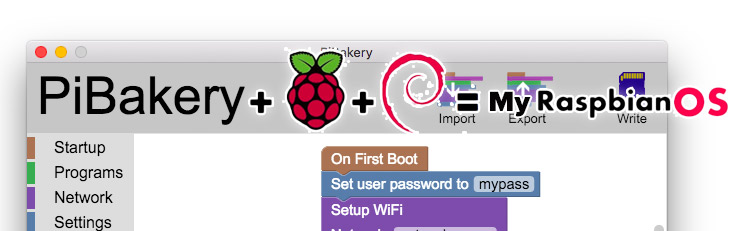
Ist für echte deployments ziemlich nutzlos da man ausschließlich Raspberry OS modifizieren kann, noch dazu fehlen entscheidende Einstellungen zum Beispiel die Konfiguration der eth0 Schnittstelle also ist man von Anfang an gezwungen WLAN zu benutzen. Die Grundidee ist genial die Umsetzung bescheiden. Wenn es um richtiges Deployment geht dann wie die Raspberry Organisation selber anpassen a la pi-gen